CentOS-7-x86_64-Minimal安装后的初始设置
Posted didumeng
tags:
篇首语:本文由小常识网(cha138.com)小编为大家整理,主要介绍了CentOS-7-x86_64-Minimal安装后的初始设置相关的知识,希望对你有一定的参考价值。
本文是给0基础的初始linux小白写的,只是方便大家尽快上手掌握使用linux系统,完成当前任务,有一定基础能力的请忽略
接上一篇的安装之后,开始配置linx的一些基本功能
1,第一步,也是最重要的一步,要先能联网,不然好多工具都无法下载
首先测试当前系统能不能连上网络
输入ping www.baidu.com 回车
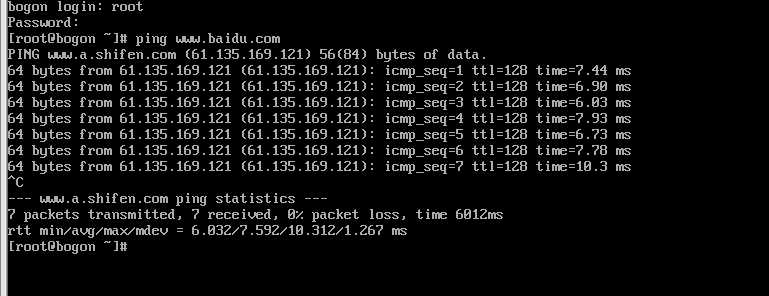
good,可以正常访问网络,按Ctrl+c取消继续发送。 如果有无法联网的,请看第一篇文章,应该是安装时,忘了打开网络连接设置
2,更新yum包
输入yum update回车,请注意空格
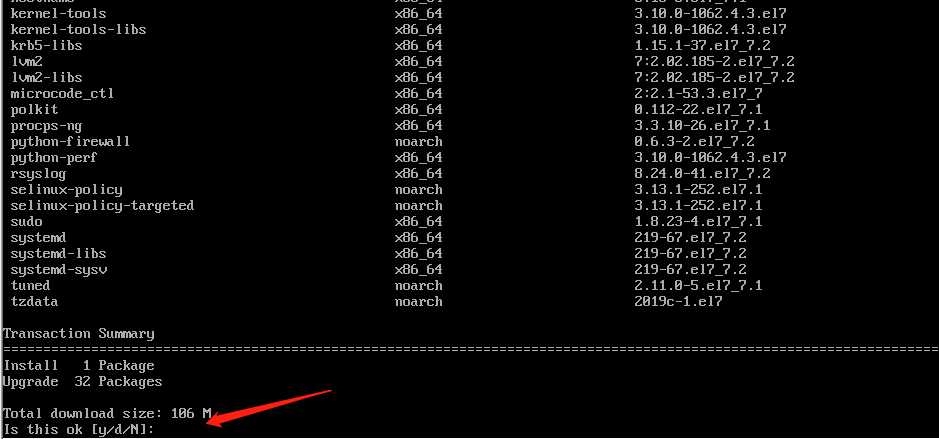
输入y,回车,开始更新,中间可能会多次碰到需要输入y的情况,一律选y回车,直到
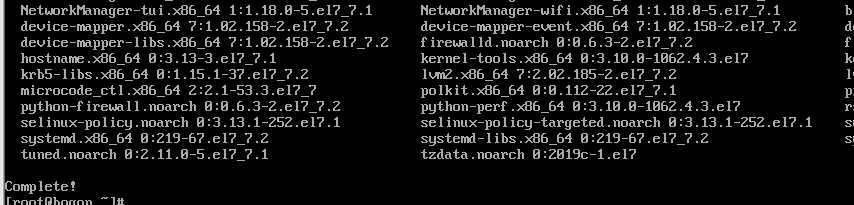
Complete更新完成.
3,安装网络命令工具
输入yum -y install net-tools 回车
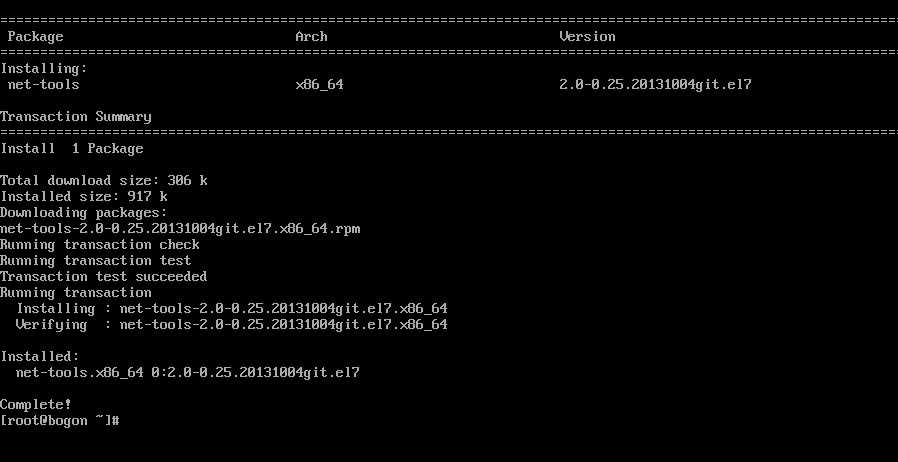
同样,Complete!安装完成。
4,接下来就是一些方便个人习惯的操作了(请参照园里大神写的,非常棒,受益匪浅)
5,推荐两款交互工具putty和WinSCP,有了他们,让你的 工作效率能再提升一个台阶。
putty:因为linux大部分操作都需要命令来完成,对于懒人来说,一个个的敲太麻烦,这个工具可以很好的复制命令
首先,获取linux的ip地址,输入ip addr回车
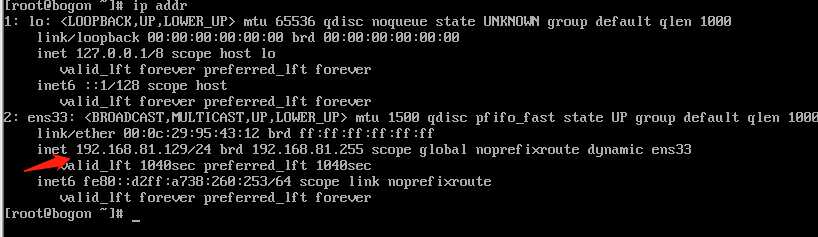
如图,我的ip为192.168.81.129
打开putty.exe程序,输入ip,默认linux开放22端口
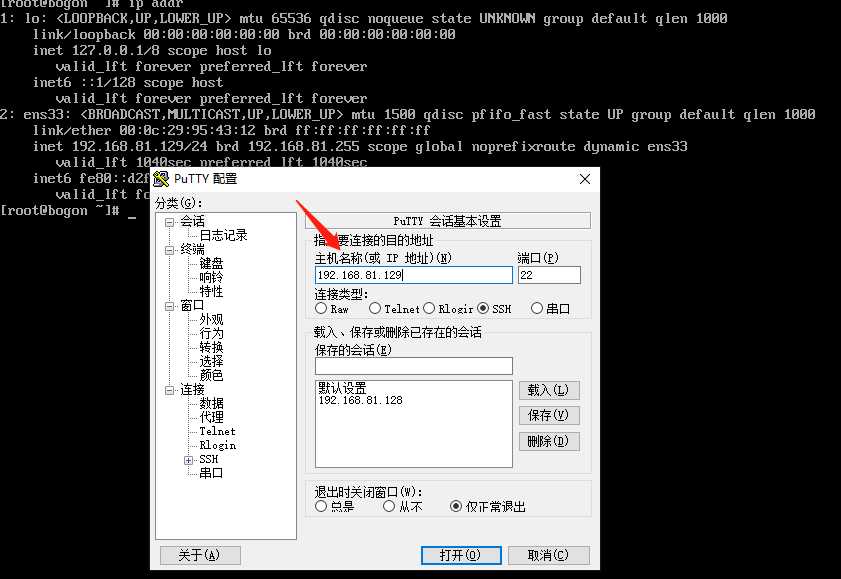
点击打开,然后输入用户名密码,进入命令界面,再有超长的命令时,只需要复制,然后到界面右键就自动出来了,是不是非常的方便。
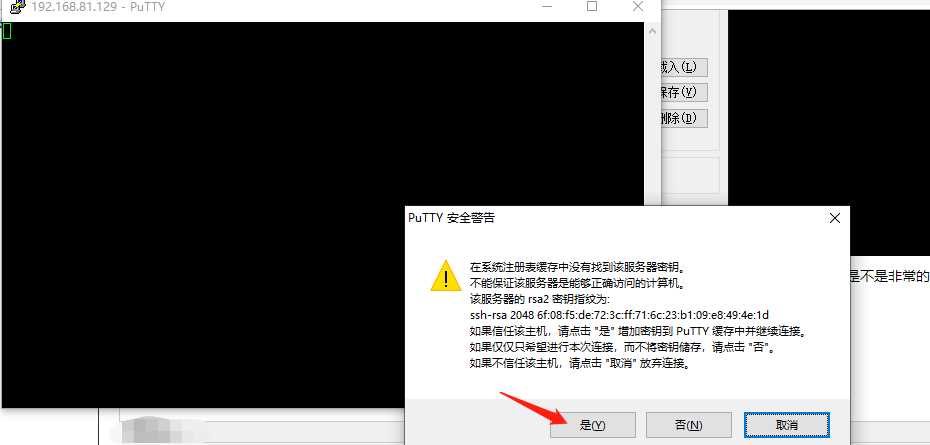
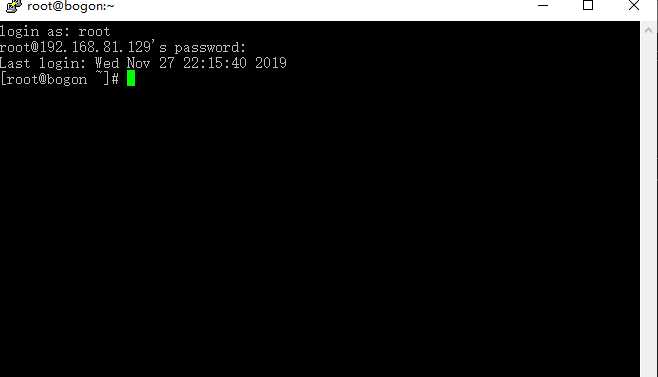
WinSCP:用于本地和linux文件传输,跟putty类似,就不再赘述了.
相关工具下载地址:https://pan.baidu.com/s/14kbco0ajfBUOVUcD4FrUBw 提取码:feo2
以上是关于CentOS-7-x86_64-Minimal安装后的初始设置的主要内容,如果未能解决你的问题,请参考以下文章
CentOS-7-x86_64-Minimal-1908 yum安装报错(无法解析主机问题)